Laptop adalah perangkat elektronik multifungsi yang dapat menyelesaikan berbagai jenis pekerjaan. Akibat penggunaan berkelanjutan, laptop biasanya menunjukkan indikasi masalah seperti hang atau freeze, apalagi usianya yang sudah tidak lagi muda.
Saat masalah seperti ini terjadi, upaya perbaikan yang paling umum dilakukan oleh pengguna adalah restart supaya sistem operasi dimuat ulang dan masalah terpecahkan.
Namun tahukah Anda, ternyata cara restart laptop tidak boleh sembarangan lho. Perlakuan yang salah berpotensi membuat laptop Kamu jadi semakin rusak. Supaya Kamu terhindar dari bahaya restart laptop, mari simak panduan restart laptop yang benar berikut ini!
Lakukan Cara Ini Supaya Terhindar dari Bahaya Restart Laptop
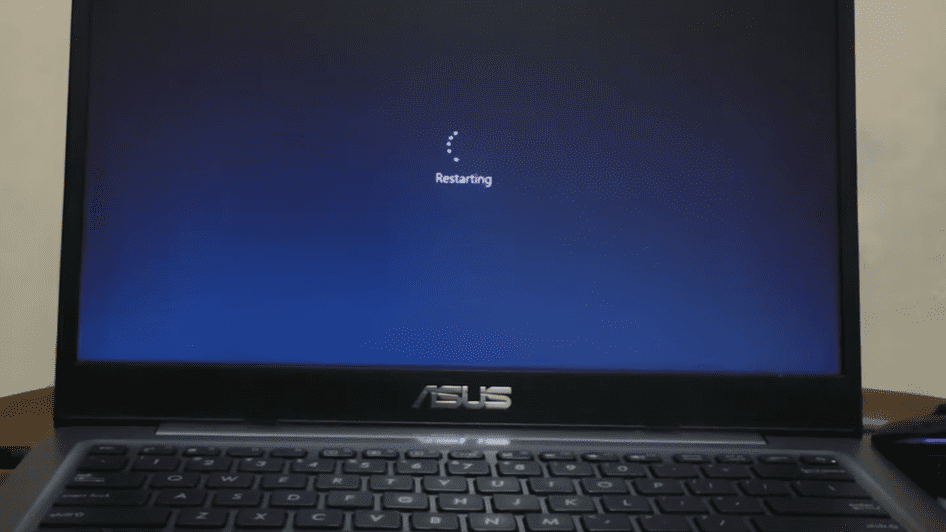
Merawat laptop adalah perkara yang susah-susah gampang. Mengapa demikian? Sebab hal yang menurut kita sepele, terkadang dapat menyebabkan masalah fatal pada laptop, misalkan cara restart laptop yang salah.
Tentunya Kamu tidak ingin laptop jadi semakin rusak akibat cara yang salah, kan? Maka dari itu, perlu adanya edukasi dan pemahaman bagaimana cara merawat laptop yang benar, tak terkecuali bagaimana cara restart laptop yang aman.
Berikut ini, kami telah merangkum sejumlah cara restart laptop yang aman supaya terhindar dari kerusakan.
1. Menggunakan Menu Start
Restart menggunakan menu start adalah cara paling umum yang bisa Kamu terapkan. Pada laptop khususnya Windows, terdapat menu start yang berisikan banyak pilihan submenu, diantaranya adalah tombol power.
Cara restart menggunakan tombol power sangatlah mudah. Pertama, silahkan klik ikon Windows yang berada pada pojok kiri Taskbar laptop Kamu. Saat Kamu mengklik ikon tersebut, maka akan muncul banyak pilihan submenu, selanjutnya klik ikon power.
Setelah Kamu mengklik ikon power, maka akan muncul beberapa pilihan, diantaranya adalah shutdown, sleep dan restart. Karena tujuan kita adalah restart maka silahkan pilih restart. Tunggu beberapa saat dan laptop Kamu akan dimulai kembali. Bagaimana, mudah bukan?
2. Menggunakan Shortcut Keyboard
Cara kedua yang bisa Kamu pelajari adalah menggunakan shortcut keyboard. Adakalanya cara pertama tidak bisa diterapkan karena berbagai hal. Misalkan laptop terlanjur nge-freeze sehingga layar tidak dapat merespon perintah yang diberikan.
Apabila kondisi tersebut terjadi, tentunya cara restart laptop menggunakan menu start tidak akan bekerja. Alternatif yang bisa jadi pilihan adalah menggunakan shortcut keyboard.
Caranya mudah, silahkan tekan tombol Alt dan F4 secara bersamaan. Terus tekan kombinasi tersebut sampai muncul pop-up yang menyediakan pilihan untuk restart laptop. Setelahnya, silahkan pilih restart.
Cara ini efektif untuk membuat laptop dimulai ulang, sekaligus mengatasi masalah-masalah penyebab laptop nge-freeze.
Selain menggunakan kombinasi Alt dan F4, Kamu bisa menggunakan kombinasi shortcut berbeda yaitu Ctrl + Alt + Del. Cara ini sebenarnya tidak jauh berbeda dengan shortcut sebelumnya.
Saat Kamu menekan kombinasi tersebut secara bersamaan, maka muncul beberapa pilihan di layar, silahkan pilih ikon power, lalu restart dan tekan enter. Saat Kamu menekan enter, laptop akan melakukan restart dan menutup seluruh program yang sedang berjalan.
3. Menggunakan Windows Run
Cara lain yang bisa Kamu lakukan untuk menghindari bahaya restart laptop adalah menggunakan Windows Run. Bagaimana caranya? Pertama, silahkan buka aplikasi Run terlebih dahulu dengan cara menekan kombinasi Windows dan R.
Akan muncul kotak percakapan setelahnya, silahkan tuliskan perintah “shutdown/r”, dan tekan OK. Tunggu beberapa saat dan laptop akan melakukan restart setelahnya.
4. Menggunakan Command Prompt
Selain beberapa cara tersebut, ada alternatif lain yang bisa Kamu gunakan, yaitu restart melalui Command Prompt atau CMD. Caranya juga tidak susah, silahkan buka kembali menu Run dengan klik kombinasi Windows dan R.
Setelah muncul kotak percakapan, lalu tuliskan perintah “cmd” dan tekan OK. Perintah tersebut akan memunculkan CMD, Anda bisa menuliskan permintaan untuk melakukan restart.
Setelah CMD berhasil tampil, silahkan ketik perintah shutdown/r lalu enter. Perintah tersebut akan membuat laptop Kamu memulai ulang.
5. Menggunakan Tombol Power
Empat cara restart laptop dengan aman tadi bisa Kamu lakukan saat laptop dalam kondisi normal, atau sekedar nge-freeze dan hang biasa. Lantas bagaimana jika laptop mengalami masalah atau error yang serius?
Misalkan, layar tidak mampu lagi merespon perintah yang kamu berikan, begitu pula dengan keyboard. Sehingga shortcut yang Kamu berikan tidak memunculkan respon apapun. Dalam kondisi serius seperti ini, empat cara sebelumnya tidak dapat bekerja.
Solusi yang bisa Kamu lakukan adalah restart menggunakan tombol power yang terdapat pada fisik laptop. Bagaimana caranya? Kamu hanya perlu menekan tombol power beberapa saat hingga layar memberikan respon.
Biasanya respon yang muncul adalah laptop mendadak mati. Selanjutnya, silahkan tunggu beberapa menit, kemudian coba hidupkan kembali laptop Kamu.
Apakah cara ini aman? Sejujurnya, Saya tidak merekomendasikan cara ini untuk Kamu lakukan. Sebab, menekan tombol power untuk mematikan atau restart laptop secara paksa berpotensi menimbulkan masalah lain yang lebih serius di kemudian hari.
Saat laptop Kamu bermasalah, cobalah untuk menerapkan cara restart laptop yang aman terlebih dahulu. Apabila cara tersebut tidak bekerja, silahkan coba alternatif terakhir dengan menekan tombol power.
Bagaimana, sudah tahu kan langkah yang aman dan benar untuk restart laptop? Pastikan kedepannya Kamu menerapkan langkah-langkah tersebut ya! Jangan sampai laptop Kamu jadi semakin bermasalah akibat menerapkan cara restart yang salah.
Mulai saat ini, mari sama-sama mengedukasi diri dengan cara perawatan dan penggunaan laptop yang benar supaya terhindar dari bahaya restart laptop dan memperpanjang usia pakainya.
